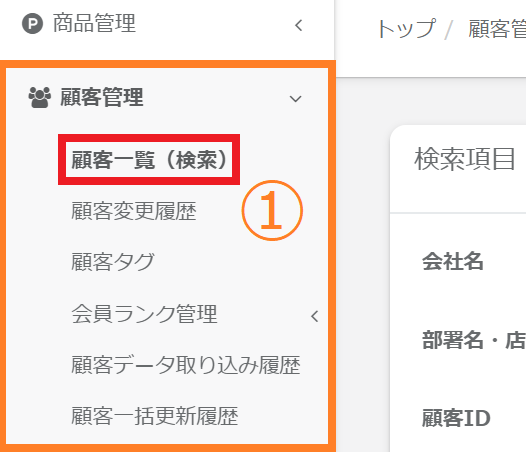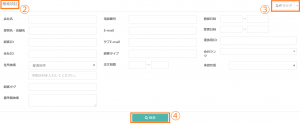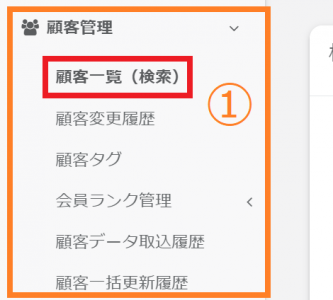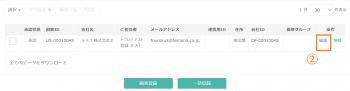代理店機能
代理店機能の設定
連携する代理店に対し、売り上げの一部をキックバックできるよう数字集計を行います。
代理店傘下の顧客が注文した際、代理店に支払うキックバックを集計するための機能です。
※キックバックは、商品代金(税抜き)に対してかかります。
代理店傘下の顧客が注文した際、代理店に支払うキックバックを集計するための機能です。
※キックバックは、商品代金(税抜き)に対してかかります。
代理店機能の設定方法
価格グループの登録
代理店と代理店傘下の企業を紐つけるため、価格グループを設定します。
価格グループの登録方法につきましてはこちらをご確認ください。
価格グループの登録方法につきましてはこちらをご確認ください。
代理店アカウントの登録

⑤代理店アカウントを登録したい顧客の「編集」をクリックします。

⑥代理店と代理店傘下の顧客を紐付けるため、「価格グループ」を選択します。
※代理店と代理店傘下の顧客は同じ「価格グループ」を設定します。
⑦「代理店フラグ」にて「代理店」にチェックを入れ、キックバック率を設定します。
※代理店と代理店傘下の顧客は同じ「価格グループ」を設定します。
⑦「代理店フラグ」にて「代理店」にチェックを入れ、キックバック率を設定します。

⑧「保存」をクリックし、設定を保存します。
代理店傘下の顧客アカウントの登録
代理店の階層設定
③一次代理店として登録したい代理店名を選択します。
④「登録」ボタンをクリックします。
※2次代理店以降の設定方法はこちらをご確認ください
キックバックの集計方法
最近ご覧になった記事